
내 컴퓨터 폴더가 이상해요.
내 컴퓨터의 폴더 미리보기가 모두 똑같이 나오거나 아예 미리보기가 표시되지 않는 문제가 있어서 작업하기에 불편하신가요? 그렇다면 아래의 조치방법을 순서대로 따라해보시고 문제를 해결해보세요.
폴더의 미리보기 안되는 현상 해결방법
1. 폴더 미리보기 캐시 삭제
미리보기 캐시가 손상되어 문제가 발생할 수 있으므로 캐시를 삭제해보세요. 파일 탐색기를 열고 상단 메뉴에서 보기 > 옵션 > 폴더 및 검색 옵션 변경을 클릭합니다. 보기 탭에서 폴더에 있는 아이콘은 항상 표시하고 미리보기를 표시하지 않음 옵션이 체크되어 있으면 해제합니다. 확인을 눌러 설정을 적용합니다.

이어서 캐시를 삭제하려면 시작 메뉴에서 디스크 정리를 검색해 실행합니다. 삭제할 드라이브를 선택한 후 확인을 클릭합니다. 파일 삭제할 항목에서 썸네일을 선택한 후 확인을 클릭해 캐시를 삭제합니다.

2. 아이콘 캐시 재설정
미리보기의 아이콘 캐시가 손상되면 미리보기가 제대로 표시되지 않을 수 있습니다. 그러므로 다음의 작업을 실행해보세요. 먼저 작업 관리자를 엽니다. (Ctrl + Shift + Esc) 그리고 윈도우탐색기(Explorer)를 찾아서 끝내기를 클릭합니다.그리고 윈도우에서 명령 프롬프트를 관리자 권한으로 실행합니다. 실행된 창에 다음 명령어를 입력하고 Enter를 눌러 아이콘 캐시 파일을 삭제합니다. 아래의 명령어를 복사하지 못한다면 txt파일을 다운로드 받아 열어서 글자를 복사하세요.
명령어 : del %userprofile%\AppData\Local\IconCache.db /a
명령 프롬프트를 닫고 작업 관리자에서 파일 > 새 작업 실행을 선택하고 explorer.exe를 입력해 탐색기를 다시 시작합니다.

3. 폴더 보기 설정 초기화
파일 탐색기를 엽니다. 보기 > 옵션 > 폴더 및 검색 옵션 변경을 클릭합니다. 보기 탭에서 폴더 보기 복원을 클릭해 초기화합니다.

이렇게 폴더의 미리보기가 안될때 몇가지 방법으로 원래의 설정으로 되돌릴 수 있습니다. 이 글을 따라서 설정해보시고 성공하셨기를 바래봅니다. 이 글이 도움이 되었다면 ♥공감버튼 한번씩 눌러주시면 저에게 많은 도움이 됩니다.
추천하는 쇼핑제품
삼성 정품의 노트북 충전기 65W의 초고속으로 충전하는 PD충전기 추천!!

삼성전자의 정품 충전기로 접지기능이 있는 초고속의 PD충전기입니다. 노트북은 물론 스마트폰까지 C타입의 초고속충전을 원하는기기에 모두 사용이 가능한 제품입니다. 이 기기는 삼성의 AS센터에서 AS도 당연히 가능해 믿고 사용할 수 있다는데 매력을 느끼고 많은 분들이 구매하고 있는 제품입니다. 현재 원래가격에서 6%할인된 가격으로 판매중인 제품으로 할인율은 계속해서 변동되니 지금 가격확인을 해보시는것을 추천드립니다.
*쿠팡 파트너스 활동으로 수익금을 지급받을 수 있음.
관련태그
윈도우폴더미리보기, 윈도우폴더, 폴더미리보기안됨, 폴더미리보기설정, 폴더미리보기, 윈도우미리보기안됨
관련링크
*이 글의 썸네일처럼 나도 쉽게 썸네일을 만들어보고싶다 생각하면 여기를 클릭하세요.
*이 블로그에 쓰인 스킨 다운로드 받아서 내 블로그에 적용해보고싶다면 여기를 클릭하세요.
카테고리 더보기
이 글과 비슷한 관련 카테고리의 글을 함께 읽어보세요. 도움이 되는 정보가 많이 준비되어 있습니다.
이미지파일 미리 보기가 안될 때 확인해야 하는 체크리스트
이미지파일 미리 보기가 안될 때 확인해야 하는 체크리스트
윈도우 이미지 미리보기 안될 때 윈도우탐색기에서 이미지의 미리보기가 안되고 파일만 보일때 내 컴퓨터에 있는 이미지뷰어가 몇개인지 체크해보셔야 합니다. 여러개의 이미지뷰어는 서로
commagun.tistory.com
윈도우탐색기의 이미지파일 미리보기창을 여는 방법
폴더안의 이미지 어떻게 확인하시나요? 폴더안에 저장되어 있는 이미지를 확인하실때 어떻게 보시나요? 이미지 하나를 더블클릭하여 새로운창으로 열리는 사진뷰어등으로 확인하시고 계시나
commagun.tistory.com
윈도우즈 이미지파일의 미리 보기가 안 나올 때 해결방법
윈도우즈 이미지파일의 미리 보기가 안 나올 때 해결방법
이미지가 무엇인지 확인이 안되요 윈도우탐색기에서 폴더안의 이미지를 확인하는데 이미지의 미리보기가 안되어서 어떤파일인지 전혀 알수가 없을때 굉장히 답답합니다. 어제까지는 잘 나왔
commagun.tistory.com
참고하세요
· 블로그 상단의 구독하기버튼을 누르시면 제 블로그의 새글을 바로 받아볼 수 있습니다.
· 방문하시는 여러분의 ♥공감 하나와 댓글 하나가 저에게는 큰힘이 될 수 있습니다.
· 이 글에는 쿠팡, 알리익스프레스등의 파트너스 활동으로 인한 수익금을 얻는 링크가 있습니다.
· 이 블로그의 홈으로 가시려면 여기를 누르셔도 됩니다.
'유용한정보 > 컴퓨터인터넷팁' 카테고리의 다른 글
| KCaseAgent CPP은 삭제해도 될까? 컴퓨터 관리 팁 (19) | 2024.10.17 |
|---|---|
| Anysign4PC 삭제해도 될까? 뭐 하는 프로그램인가? 컴퓨터 관리 팁 (9) | 2024.10.17 |
| 엑셀에서 표안의 글자를 정렬할 때 쓰면 완벽해지는 단축키 안내 (2) | 2024.10.14 |
| 노트북 배터리관리 : 마이크로소프트 스토어 프로그램 추천 목록 (14) | 2024.10.12 |
| 삼성 노트북 배터리 수명연장을 위한 충전제한 설정하는 방법 (7) | 2024.10.10 |
| 이미지파일 미리 보기가 안될 때 확인해야 하는 체크리스트 (5) | 2024.10.08 |
| 윈도우탐색기의 이미지파일 미리보기창을 여는 방법 (5) | 2024.10.08 |
| 윈도우즈 이미지파일의 미리 보기가 안 나올 때 해결방법 (4) | 2024.10.08 |

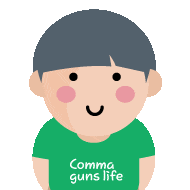


댓글